如何在 Windows 11 的任务栏上禁用股价信息
Windows 11的小部件图标在Windows 11任务栏上突出显示。除了任务栏左侧显示的唯一图标,所有其他图标(包括“开始”按钮)默认位于居中位置。只有当任务栏的对齐方式更改为左侧时,小组件图标才会出现在其他图标旁边。
小部件图标可以显示天气和股票价格等两种类型的信息,这是默认设置。并非所有Windows 11用户都需要股价信息,而那些不需要的用户可能希望隐藏股票市场信息,以便始终显示天气报告。
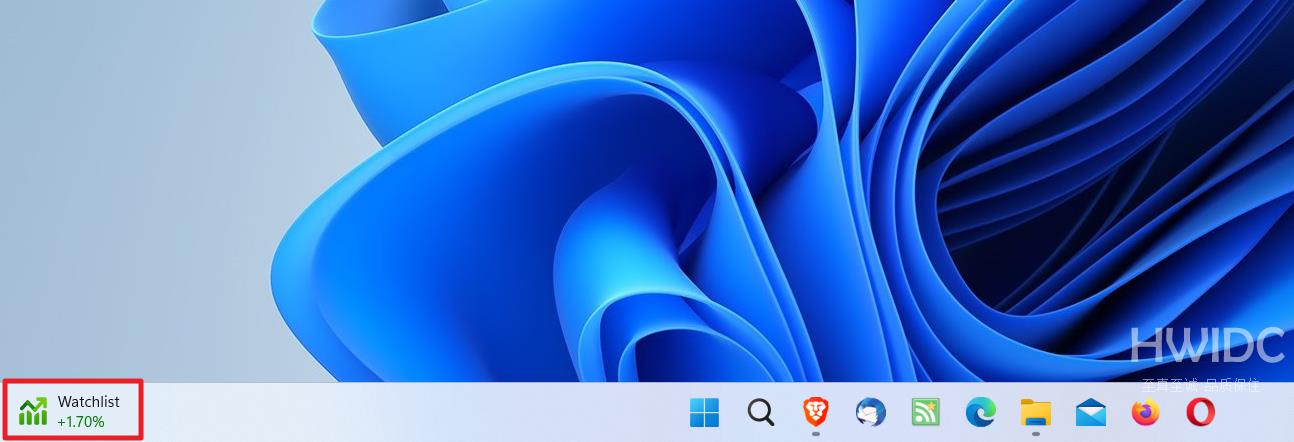
本指南将告诉你如何禁用 Windows 11 任务栏小部件中的股票价格信息。天气和股票价格信息由各个小部件提供支持。
小部件在主窗口小部件界面中的显示决定了信息是否也显示在图标上。换句话说:如果您在小部件界面中禁用股票市场观察列表小部件,您还将禁用任务栏图标显示的股票价格信息。
Microsoft可能在后续开发阶段向任务栏图标添加其他数据,敬请注意。该公司似乎一直在研究小部件。最近,它删除了微软帐户要求并宣布用户将很快能够完全摆脱MSN新闻提要.
你可能想看看阿什温的在 Windows 11 上卸载小部件的指南.
删除“监视列表移动器”小部件
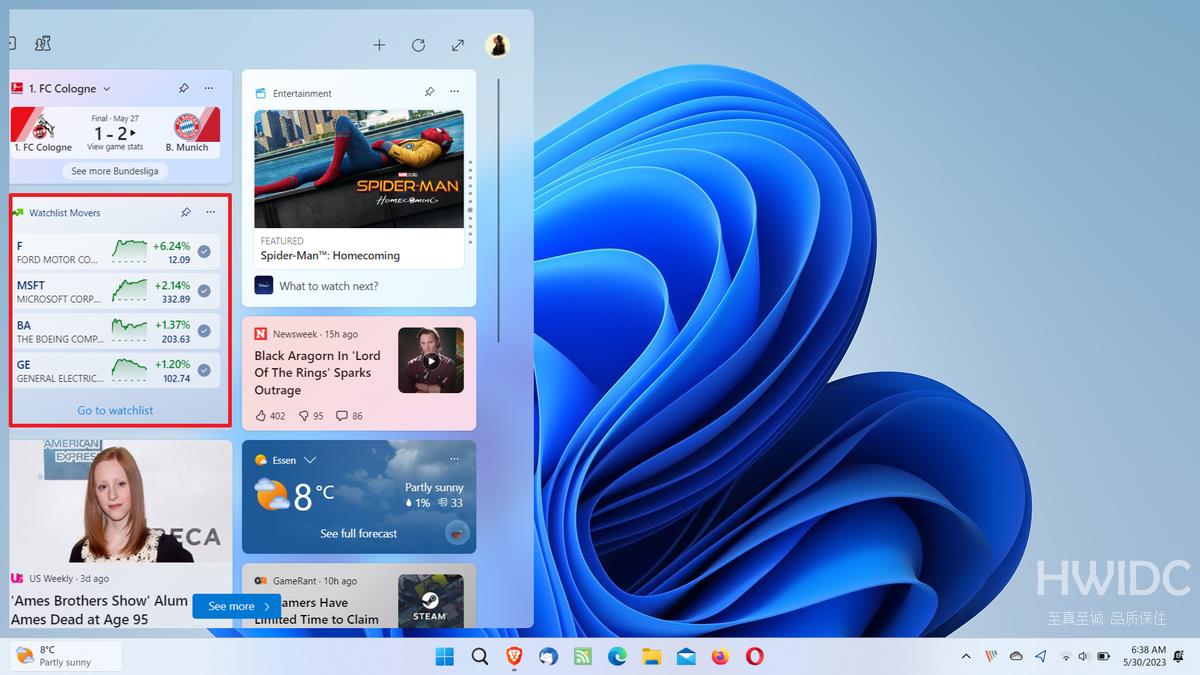
以下是禁用 Windows 11 任务栏上的股票信息所需的步骤:
- 单击小部件图标以显示完整的 Windows 11 小部件界面。
- 在界面中找到监视列表移动器元素。
- 激活它旁边的三点图标以显示其上下文菜单。
- 从上下文菜单中选择取消固定小部件选项;这将从主界面中删除小部件。
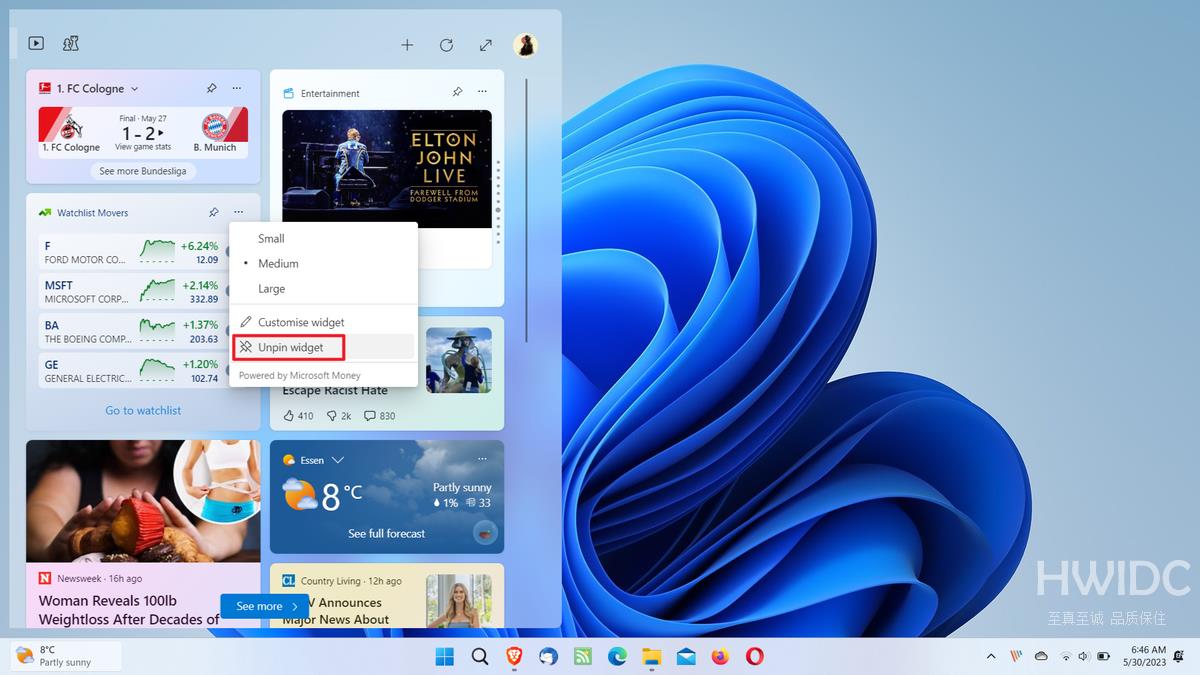
虽然您可能认为这就是所需的全部内容,但事实并非如此。出于未知的原因,微软正在向界面添加一个较小的监视列表移动器小部件,每当用户选择取消固定较大的小部件时。需要在较小的控件中再次执行此操作,以使Windows 11任务栏不再显示股票市场信息。
- 在主窗口小部件界面中找到较小的监视列表移动器小部件。
- 激活它旁边的三点图标。
- 从选项列表中选择“隐藏此小部件”。
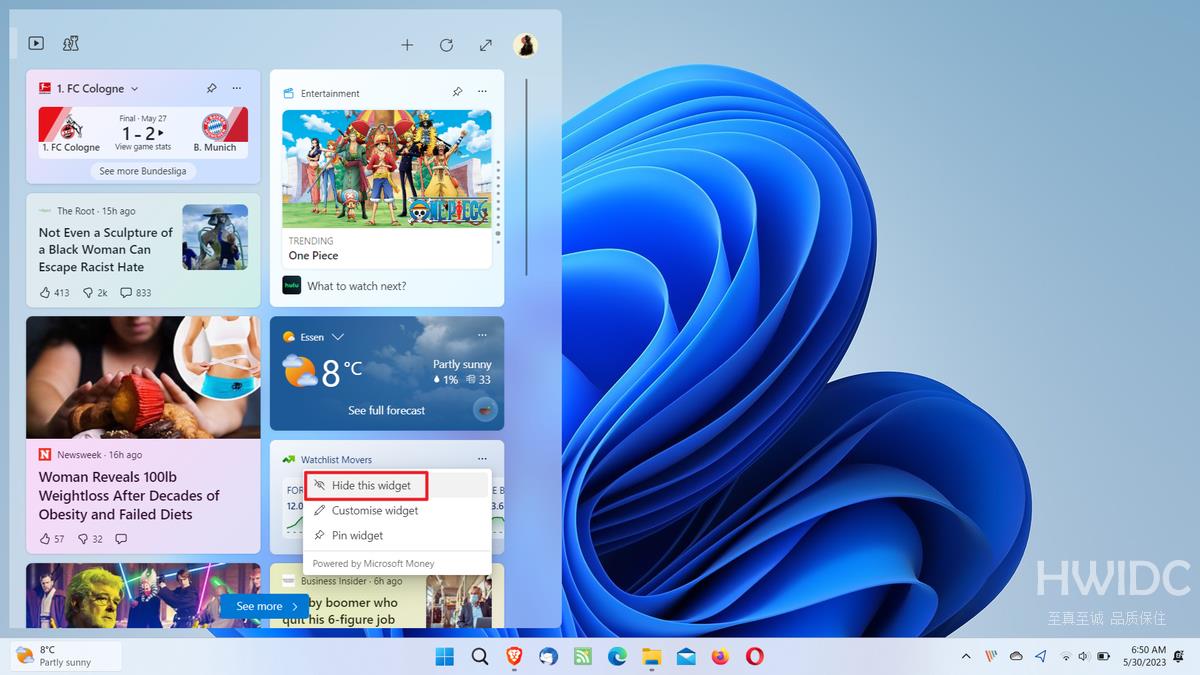
这将使 Windows 11 的小部件中的监视列表移动器小部件被删除。因此,任务栏图标不应再显示股票市场信息。
想要恢复任务栏上监视列表信息显示的 Windows 11 用户需要激活小部件界面中的加号图标,然后激活监视列表小部件配置屏幕旁边的加号图标以再次添加股票市场小部件。
Windows 11 用户还可以从任务栏中删除整个小部件图标,方法是右键单击任务栏上的空白点,从打开的菜单中选择任务栏设置,然后将任务栏项目下的小部件切换到关闭状态。
相关文章
了解Windows 11:使用 iPhone 更轻松
要查找内容,可以选择任务栏上的搜索图标或按下 Windows 徽标键 + S 进入通用搜索。 可获取本地和共享网站或 Web 中人员、电子邮件、文件的个性化搜索结果。桌面组可用于整理不同任务或生活的不同部分,例如...
了解Windows 11:更轻松地编辑视频
了解Windows 11:更轻松地编辑视频 使用 Xbox 游戏栏记录你最喜爱的游戏的成就,然后使用 Clipchamp 编辑它们并与全世界共享: 注意: 本文中的某些功能目前仅适用于美国中的客户。 试一试! 和。。。。行动! Xbo...
认识Windows 11:创造力的工具
录音机应用 若要了解如何录制长达三小时的音频文件,请参阅 适用于 Windows 的录音机应用:常见问题解答。 说明 像描述中的文档一样编辑音频。 突出显示要更改的部分脚本,键入更改,脚本和音频都将更新。 你还可...
了解Windows 11:辅助功能
Teams 中的实时字幕 若要在 Teams 会议中打开实时字幕,请转到会议控件并选择“ 更多选项 ”> 启用实时字幕。如果想要获得更详细的信息,请查看在 Teams 会议中使用实时字幕。 替换文字 通过添加替换文字使图像易于访...
了解Windows 11:游戏硬件
试一试! 中央处理单元 (CPU) 中央处理单元 (设备的 CPU) 的作用类似于它的大脑,告诉其他组件该怎么做。电脑可以内置图形处理单元(GPU)。 集成 GPU 非常适用于可移植性,但不适用于游...
了解Windows 11:游戏
Windows 11中的游戏栏是一个中心位置,方便用户快速自定义游戏设置,包括添加音频和小组件、捕获屏幕等功能。 你甚至可以用它来与朋友联系。 若要打开游戏栏,请选择 Windows 徽标键 + G。 若要了解有关游戏栏的详细信息,...
满足Windows 11:娱乐
满足Windows 11:娱乐 Windows 11 从 Microsoft Store 中你最喜欢的节目到你喜欢在 Xbox 应用中玩的游戏,Windows 提供了各种娱乐选项,供你想放松时使用: 试一试! Microsoft Store 在 Microsoft Store 中搜索...
了解 Windows 11:应用和工具
了解 Windows 11:应用和工具 Windows 11 探索 Windows 11 的全新应用,从“照片”到“ Microsoft Store ”。 无论是在手机还是在电脑上,你都会找到保持创造力和工作效率的工具: 试一试! “照片”应用 将照片同步到 ...
